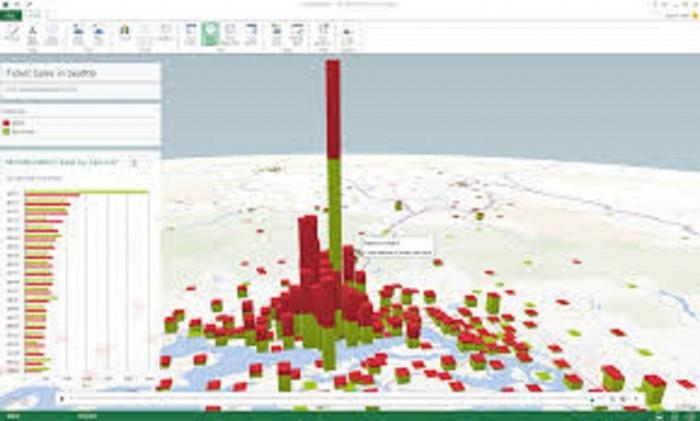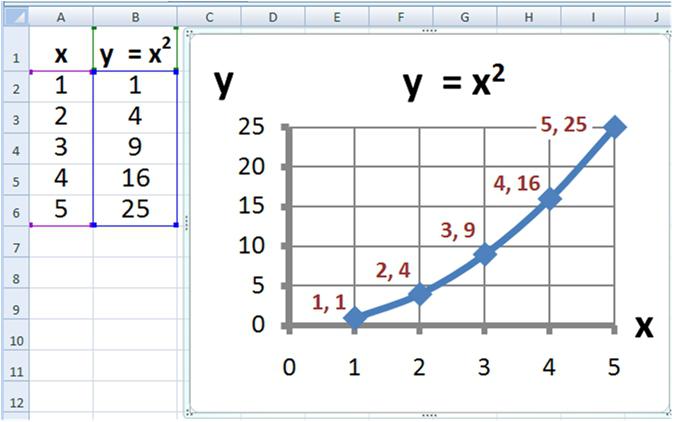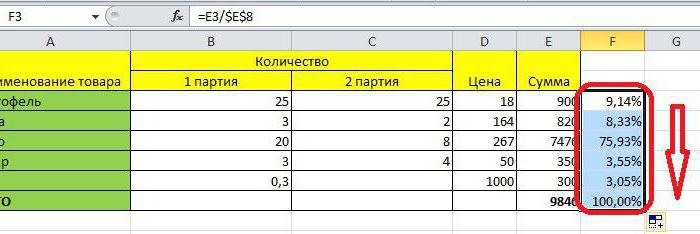Kā Excel aprēķināt kvadrātsakni?
Microsoft Excel ir plaša izvēlematemātiskās funkcijas, kas risina sarežģītas problēmas. Vairākas vienkāršākās darbības - papildināšana, reizināšana un citi - tiek veiktas ļoti viegli, izmantojot īpašus simbolus. Tomēr ir arī tie, kuriem nepieciešams īpašs apraksts - tādēļ ne visi zina, kā aprēķināt kvadrātveida sakni programmā Excel.
Kāda ir kvadrātsakne?
Pirms procesa izpētes sākuma, kā atrast sakneskvadrātveida Excel, ir vērts padziļināti apskatīt to, kas ir šī matemātiskā funkcija. Pēc definīcijas kvadrātsakne no a ir skaitlis, kura laukums ir vienāds ar skaitli a. Matemātikas zinātnēs var atrast ne tikai kvadrātveida saknes. Viņi arī nāk jebkurā citā pakāpē, tāpēc kvadrātsakni bieži sauc par otro saknes.
Saknes funkcija
Atrisinot atrast problēmukvadrātsakni "Excel", jūs varat iegūt vēlamo rezultātu vairākos veidos. Programmas funkcionalitāte ļauj izmantot iebūvēto risinājumu algoritmus un rakstīt to pats, izmantojot īpašas teorēmas un saknes īpašības. Vienkāršākais veids, kā atrast atbildi, ir kvadrātsaknes funkcija. Programmā Excel varat to izsaukt, atverot funkciju izvēlni vai rakstiski to manuāli.

Funkcijas sintakse ir ļoti vienkārša - pēc tam, kad jūs norādātizmantojiet vienu no funkcijām (vienlīdzīgas zīmes), jums jāraksta atslēgvārds "ROOT", norādot attiecīgās komandas zvanu. Turpmāk iekavās vēl rakstīt mainīgo, no kura tas ir nepieciešams, lai iegūtu kvadrātveida sakni. Excel programmā kā funkciju argumentu var izmantot gan skaidru skaitlisko vērtību, gan arī šūnu atsauci, kā arī dažu matemātisko izteiksmi, kuras rezultāts ir skaitlis.
Matemātisko īpašību izmantošana
Excel kvadrātsakni var aprēķināt, un nākamoCitas metodes, kas neprasa dziļas zināšanas matemātikas zinātnēs. Lai to izdarītu, pietiek ar to, lai uzzinātu, kas ir sakne, - šī tēma bija pieskaitīta raksta pirmajā sadaļā. Izmantojot kvadrātsaknes definīciju, to var attēlot divu vajadzīgā skaitļa apgrieztā pakāpē. Tādējādi jūs varat iegūt kvadrātveida sakni, neizmantojot funkciju "ROOT", vienkārši palielinot numuru uz varu.

Jūs to varat izdarīt arī divos veidos. Pirmais ir izmantot citu funkciju - "DEGREE". Tas paaugstina noteikto skaitli vai matemātiskās izteiksmes rezultātu izvēlētajam grādam. Šajā gadījumā slejā "Degrees" ir jānorāda skaitlis 1/2 vai 0.5. Uzcelt jebkuru numuru, lai zināmā mērā ir iespējams un neizmantojot jebkādu iezīmēm - "Eksele" ir īpašs raksturs, kas atbild par šīs operācijas: "^". Šajā gadījumā, lai iegūtu kvadrātsakni, pietiek ar vārdiem iekļaut iekavās, pēc tam pievienojiet "^ (1/2)" vai "^ (0,5)". Šīs darbības rezultāts būs līdzīgs būvniecības jaudas ar funkciju un izmantošanu "saknes" funkciju.
Jāatzīmē, ka metode atrast saknes arpieskaņošana ir ērtāka. Iemesls tam ir fakts, ka ar šo darbību palīdzību ir iespējams iegūt jebkuras pakāpes sakni, neizmantojot īpašus papildu aprēķinus.
Piemēri
Lai beidzot saprastu Excel kvadrāta saknes aprēķinu, ir vērts apsvērt pāris piemērus abām iepriekš aprakstītajām metodēm.
Pirmajā gadījumā mēs izmantojam funkciju "ROOT"nosaucot to, izmantojot pogu "Ievietot funkciju". Atvērtajā logā jums tiks lūgts norādīt aprēķināmos datus, piemēram, starpību starp abām šūnām un noklikšķiniet uz "Labi".

Otrajā gadījumā, izmantojot lasāmāku versiju ar precīzu skaitļa pakāpes specifikāciju, mēs iegūstam šādu izteiksmi, lai atrastu kvadrātsakni no skaita, piemēram, 9:

Šīs darbības rezultāts ir "3".
</ p>>